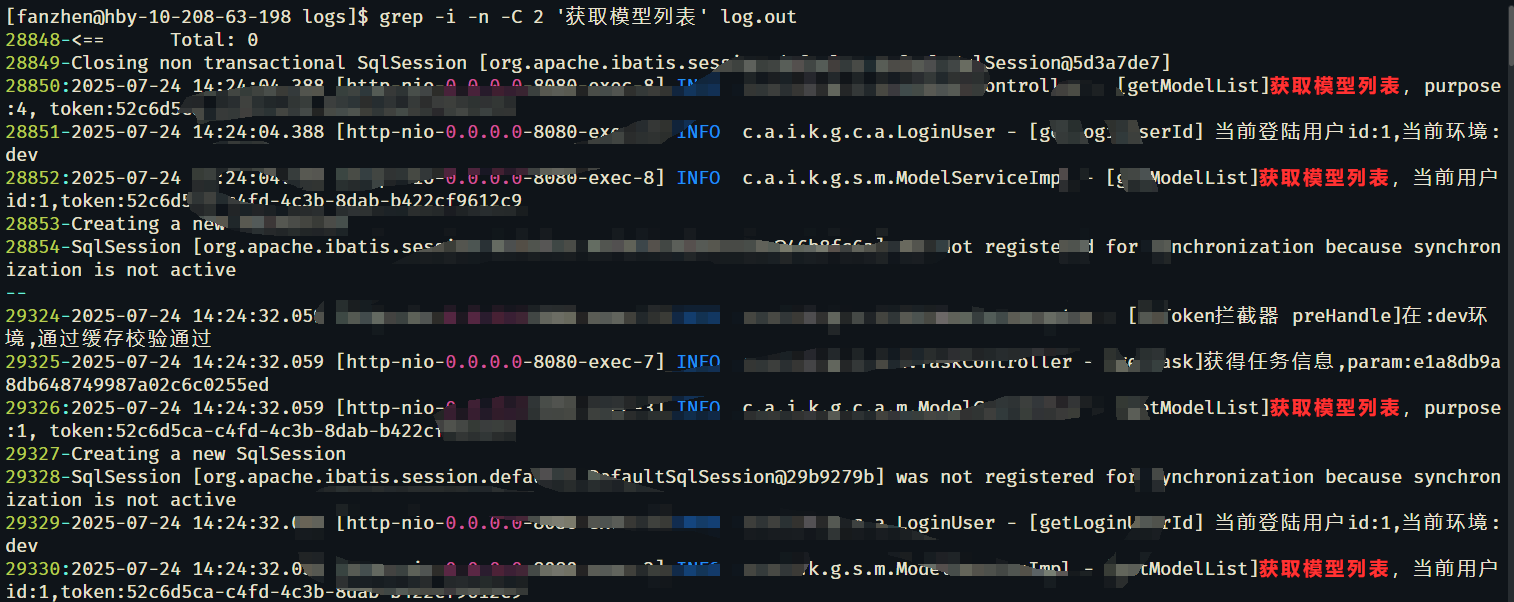【Linux】常用命令(一)
【Linux】常用命令 一
- 1. ls
- 1.1 ls -a 显示所有文件及其目录
- 1.2 ls -A 不显示当前目录和父目录
- 1.3 ls -d 显示目录本身,而不是显示其内部内容
- 1.4 ls -i 显示文件的inode属性信息
- 1.4.1 实际用途场景
- 1.5 ls -l 显示文件的详细属性信息
- 1.6 ls -R 递归显示所有子文件
- 1.7 ls -S 按照文件大小(Size)排序列出当前目录下的文件,默认从大到小排列
- 1.8 ls -t 最后修改时间排序,最后修改的排到最前面
- 1.9 ls -lh --time-style=long-iso
- 2. cp命令
- 3. grep强大的文本搜索工具
1. ls
ls命令来自于英文单次list的缩写,中文译为“列出”,其功能是显示目录中的文件及其属性信息。
1.1 ls -a 显示所有文件及其目录
可以看到包含了 . 与 ./以及当前目录下的所有文件
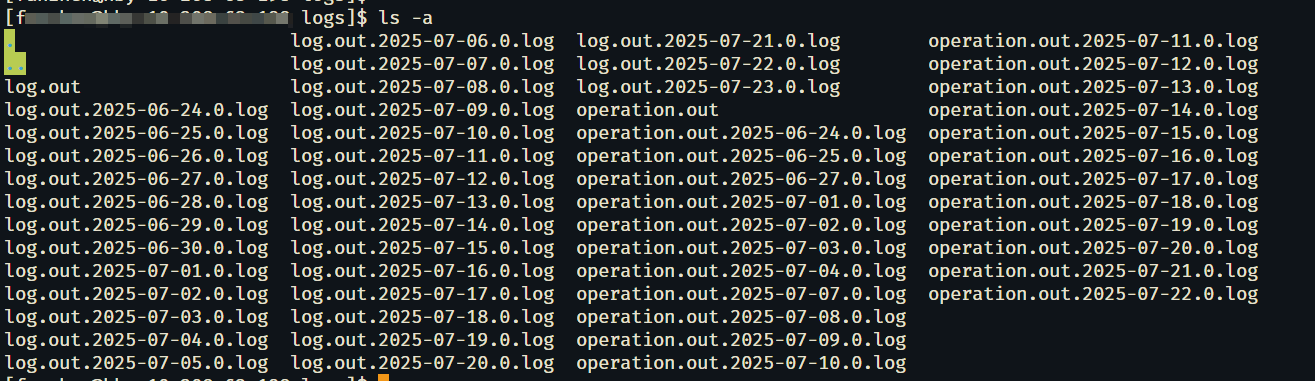
1.2 ls -A 不显示当前目录和父目录
可以看到就没有. 与 ./
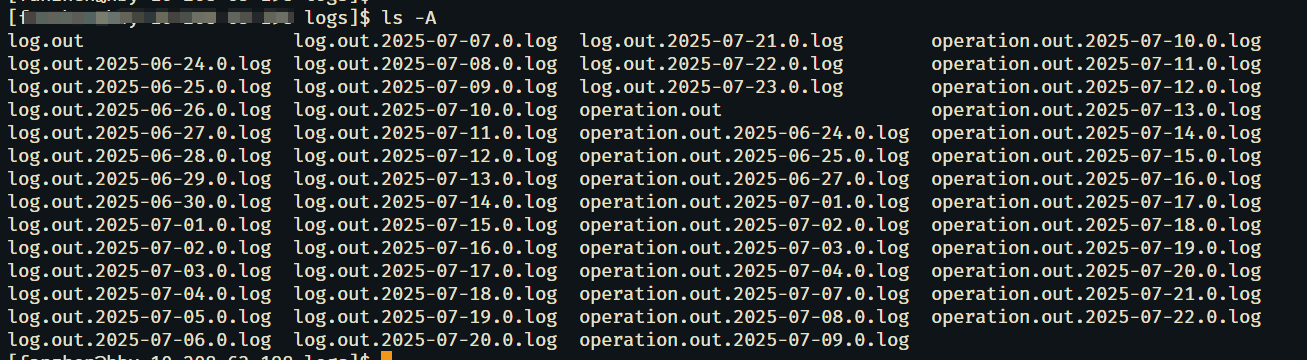
1.3 ls -d 显示目录本身,而不是显示其内部内容

1.4 ls -i 显示文件的inode属性信息
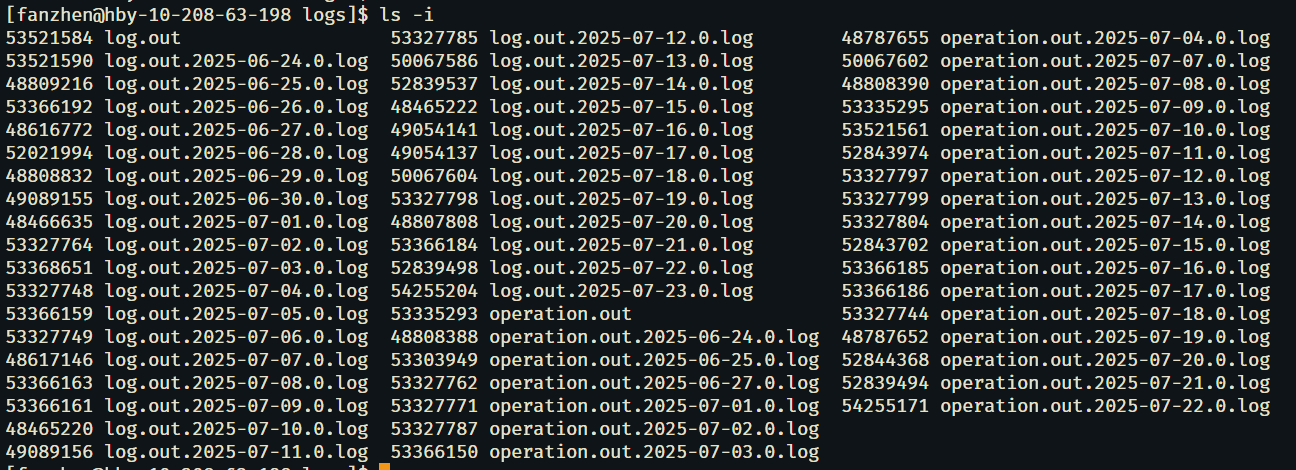
inode属性信息:
在 Linux/Unix 文件系统中,每个文件(或目录)在磁盘上都有一个唯一的 inode(索引节点)编号,它存储了该文件的元信息,例如:
- 文件类型(普通文件、目录、链接等)
- 权限(rwx)
- 所有者、组
- 文件大小
- 创建、修改、访问时间
- inode ≠ 文件名,文件名是目录中的映射。
- 数据块的物理位置(内容不在 inode 中,但 inode 指向内容)
ls -i 可以让你看到文件/目录的唯一标识(inode 号),帮助你判断“两个文件是不是一个”、或者“怎么删除一个删不了的文件”。
1.4.1 实际用途场景
- 判断两个文件是不是同一个 (硬链接判断)
ln file1.txt file2.txt # 创建硬链接
ls -i file1.txt file2.txt输出:
1234567 file1.txt
1234567 file2.txt
- 删除“奇怪名字”的文件
比如你有一个乱码文件,rm 都删不了(因为文件名输入不出来):
$ ls -i
1237890 ?????# 删除
find . -inum 1237890 -exec rm -i {} \;
例子
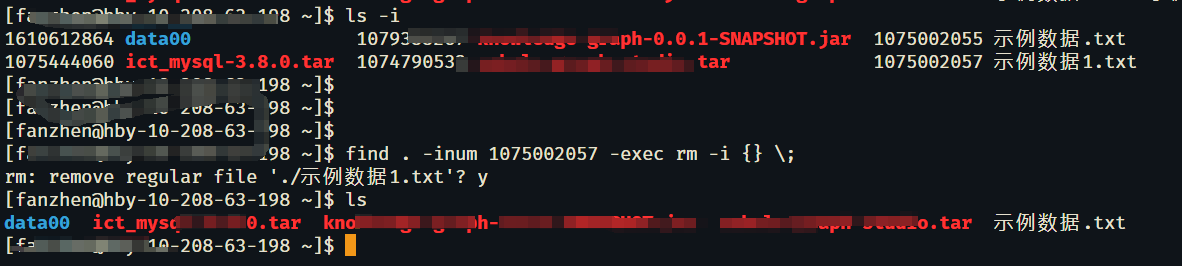
1.5 ls -l 显示文件的详细属性信息

$ ls -l
-rw-r--r-- 1 fanzhen users 1024 Jul 24 10:00 notes.txt
drwxr-xr-x 2 fanzhen users 4096 Jul 23 08:30 documents/
| 字段 | 说明 |
|---|---|
-rw-r--r-- | 权限字符串(文件类型 + 权限) |
1 | 硬链接数量(对目录来说是子目录+1) |
fanzhen | 文件拥有者(用户名) |
users | 所属用户组 |
1024 | 文件大小(以字节为单位) |
Jul 24 10:00 | 最后修改时间 |
notes.txt | 文件名 |
drwxr-xr-x | 这是一个目录(以 d 开头),权限为 rwx 给 owner,r-x 给 group 和其他人 |
1.6 ls -R 递归显示所有子文件
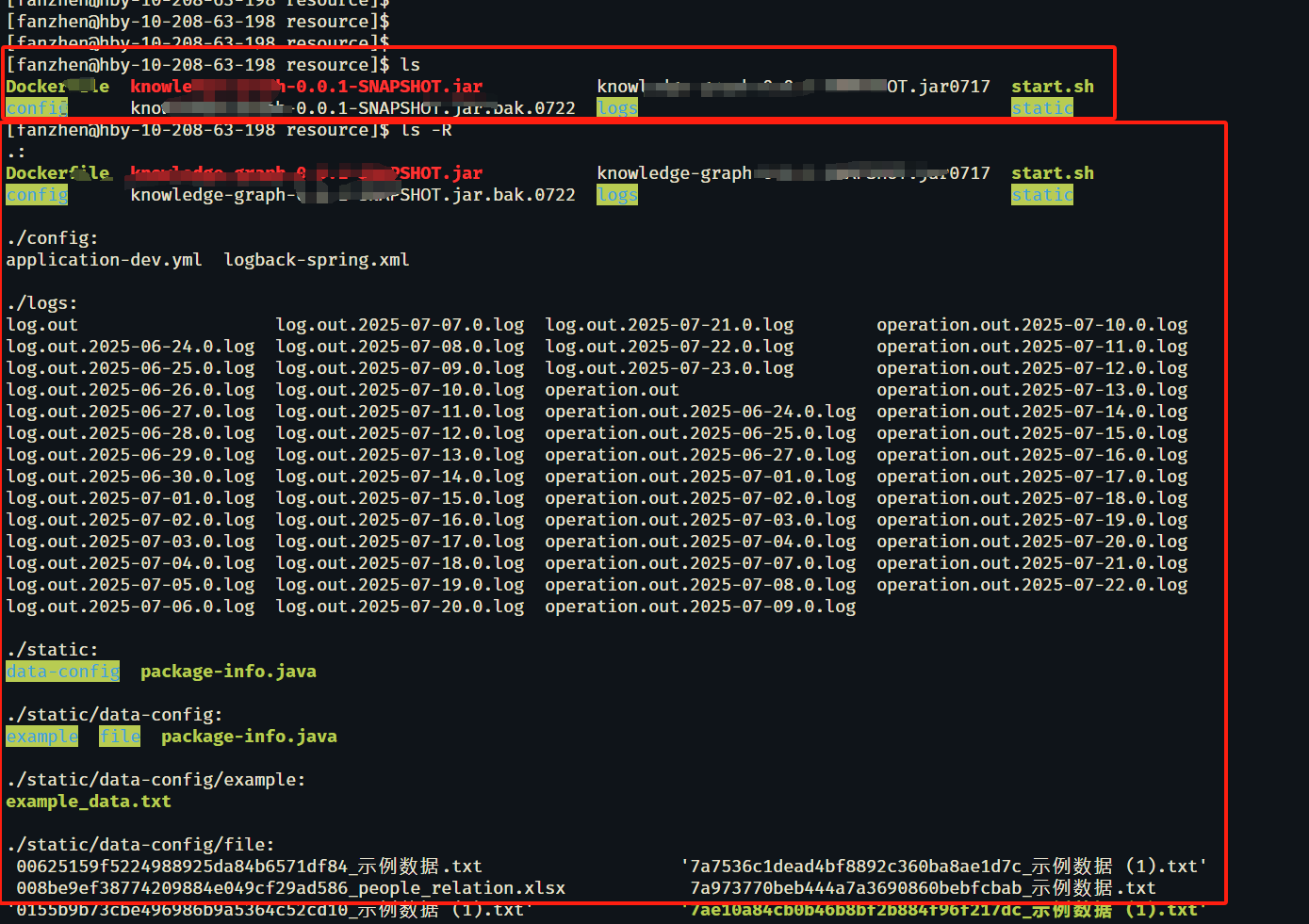
1.7 ls -S 按照文件大小(Size)排序列出当前目录下的文件,默认从大到小排列
1.8 ls -t 最后修改时间排序,最后修改的排到最前面
1.9 ls -lh --time-style=long-iso
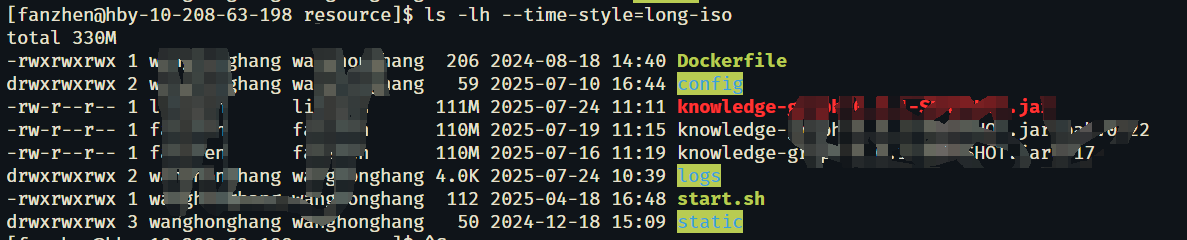
2. cp命令
cp命令来源自英文单次copy的缩写,中文译为“复制”,其功能是复制文件或者目录。
基本语法:
cp [选项] 源文件 目标文件
cp [选项] 源文件... 目标目录/
常用参数
| 参数 | 含义 |
|---|---|
-a | 归档模式,等价于 -dR --preserve=all,即递归复制目录,保持链接、文件属性、时间戳、权限等元信息。适合备份。 |
-b | 备份模式,如果目标文件存在,则先备份一份(通常在后面加 ~ 作为扩展名)。 |
-d | 复制符号链接本身,而不是其指向的目标。 |
-f | 强制复制,如果目标文件无法打开则尝试先删除后复制(不提示)。 |
-i | 交互模式,覆盖文件前询问确认(如:overwrite 'file'?)。 |
-l | 不复制,创建硬链接(link)到目标,而非复制数据。 |
-p | 保留原文件的属性(如时间、权限、所有者等),常用于保留元数据。 |
-r | 递归复制目录,包括目录下的所有子目录和文件(-R 是更通用写法)。 |
-s | 不复制,创建符号链接(软链接) 到目标。 |
-v | 显示详细信息,输出复制的文件路径,适合调试或查看进度。 |
- cp
cp file.txt /tmp/将file.txt文件复制到/tmp/目录下 - 复制并显示过程 cp -v
[fanzhen@hby-10-208-63-198 ~]$ cp -v 示例数据.txt a
'示例数据.txt' -> 'a/示例数据.txt'
- 提示确认再覆盖 cp -i
[fanzhen@hby-10-208-63-198 ~]$ cp -v -i 示例数据.txt a
cp: overwrite 'a/示例数据.txt'? y
'示例数据.txt' -> 'a/示例数据.txt'
- 复制整个目录 cp -r
注意是现有的a目录 然后复制成为b目录
[fanzhen@hby-10-208-63-198 ~]$ cp -r -i -v a b
'a' -> 'b'
'a/示例数据.txt' -> 'b/示例数据.txt'
- 完整备份目录(包括权限、时间等) ls -a
[fanzhen@hby-10-208-63-198 ~]$ cp -r -i -v a b
'a' -> 'b'
'a/示例数据.txt' -> 'b/示例数据.txt'
[fanzhen@hby-10-208-63-198 ~]$ ls -lh
total 783M
drwxr-xr-x 2 fanzhen fanzhen 30 Jul 24 21:47 a
drwxr-xr-x 2 fanzhen fanzhen 30 Jul 24 21:50 b
drwxrwx--- 3 fanzhen znxt-usergroup 20 Mar 7 15:57 data00
- 备份模式,如果目标文件存在,则先备份一份
cp -b
$ echo "old" > a.txt
$ echo "new" > b.txt
$ cp -b b.txt a.txt原来的 a.txt 会被覆盖
同时自动生成一个 a.txt~,里面是旧的内容("old")$ cat a.txt
new
$ cat a.txt~
old
- cp -f 是 cp 命令中的 “强制覆盖” 选项,表示 不提示、直接覆盖目标文件,即使目标文件是只读的,也会强制替换。
$ echo "old data" > target.txt
$ chmod 444 target.txt # 设置只读
$ echo "new data" > source.txt$ cp -f source.txt target.txt$ cat target.txt
new data
- cp -a 等价于组合使用
-dR --preserve=all,具体作用包括:
| 功能 | 说明 |
|---|---|
| 递归复制目录 | 自动复制整个目录及其子目录、文件(相当于 -R) |
| 保留符号链接 | 不跟随符号链接(相当于 -d),复制符号链接本身 |
| 保留文件属性 | 包括:权限、时间戳、属主、属组、上下文等(相当于 --preserve=all) |
| 保留文件节点 | 如果是设备文件、FIFO、socket 文件,也会原样复制 |
| 尽量保持原始结构和元信息 | 适合做备份、打包等操作 |
3. grep强大的文本搜索工具
常用到的参数
-i忽略大小写-n显示所有匹配的行及其行号-C 10显示配置行上下各10行-E支持正则-r递归查询-w精确匹配词
使用举例
[fanzhen@hby-10-208-63-198 logs]$ grep -i -n -C 2 '获取模型列表' log.out